Zakázať proces msmpeng.exe
Msmpeng.exe je jedným z spustiteľných procesov systému Windows Defender - antivírus na plný úväzok (proces sa môže tiež nazývať spustiteľný program služby Antimalware). Tento proces najčastejšie načíta pevný disk počítača, menej často procesor alebo obe zložky. Najvýraznejší vplyv na výkon v systéme OS Windows 8 , 8.1 a 10.
obsah
Základné informácie
pretože Tento proces je zodpovedný za skenovanie systému vírusmi na pozadí, môže byť zakázaný, hoci to neodporúča spoločnosť Microsoft.
Ak nechcete, aby sa proces znova spustil, program Windows Defender môžete úplne vypnúť, ale odporúčame inštalovať iný antivírusový program. V Windows 10 , po inštalácii antivírusového balíka tretej strany sa tento proces automaticky deaktivuje.
Aby sa zabezpečilo, že proces nebude v budúcnosti načítavať systém, ale nemusí byť zakázaný, buď opätovne naplánujte automatickú údržbu na iný čas (štandardne je to v čase 2 - 3 hodín ráno), alebo nechajte systém Windows v tejto chvíli skontrolovať počítač v noci).
V žiadnom prípade nemôžete tento proces zakázať pomocou programov tretích strán, pretože sú často vírusové a môžu vážne narušiť systém.
Metóda 1: Odpájanie cez knižnicu plánovača úloh
Pokyny krok za krokom pre túto metódu sú nasledovné (najviac použiteľné pre Windows 8, 8.1):
- Prejdite na položku "Ovládací panel" . Stačí kliknúť pravým tlačidlom myši na ikonu "Štart" a z rozbaľovacej ponuky vybrať možnosť "Ovládací panel" .
- Pre pohodlie sa odporúča prepnúť do režimu zobrazenia "Veľké ikony" alebo "Kategória" . Nájdite položku "Správa" .
- Nájdite Plánovač úloh a spustite ho. V tomto okne budete musieť zastaviť servisný skript programu Antimalware Service Executable . Ak takýmto spôsobom nemôžete urobiť, budete musieť použiť možnosť zálohovania.
- V "Plánovači úloh" postupujte podľa nasledujúcej cesty:
Библиотека планировщика заданий – Microsoft - Windows - Windows Defender - Potom sa zobrazí špeciálne okno, na ktorom je zobrazený zoznam všetkých súborov zodpovedných za spustenie a správanie tohto procesu. Prejdite na "Vlastnosti" ľubovoľného súboru.
- Potom prejdite na kartu "Nástroje" (môžete sa tiež nazývať "Podmienky" ) a zrušte začiarknutie všetkých dostupných položiek.
- Opakujte kroky 5 a 6 s inými súbormi z programu Windows Defender .
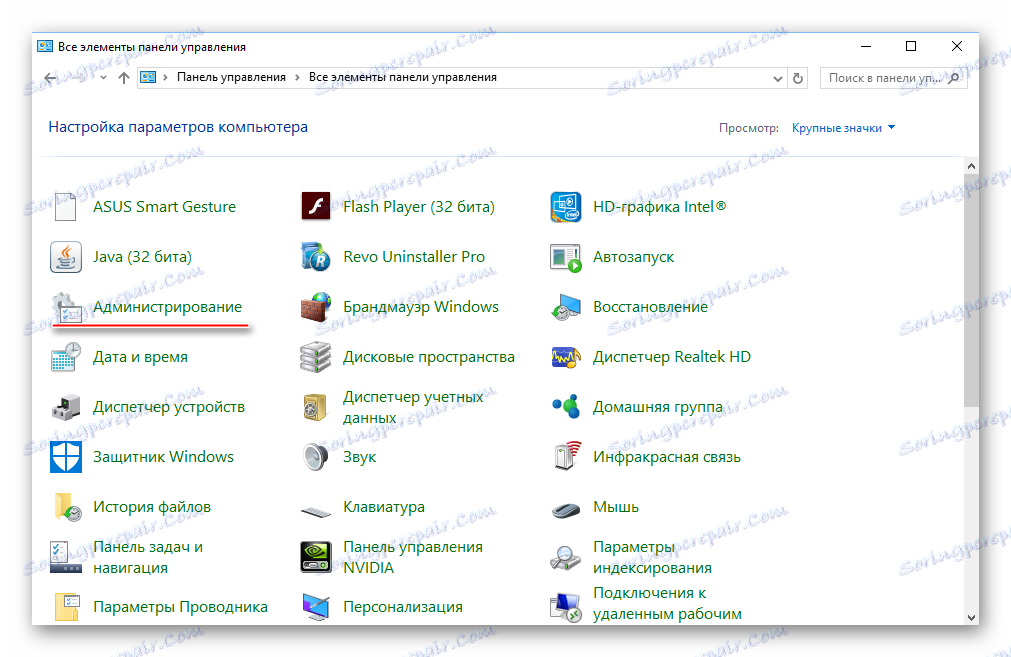
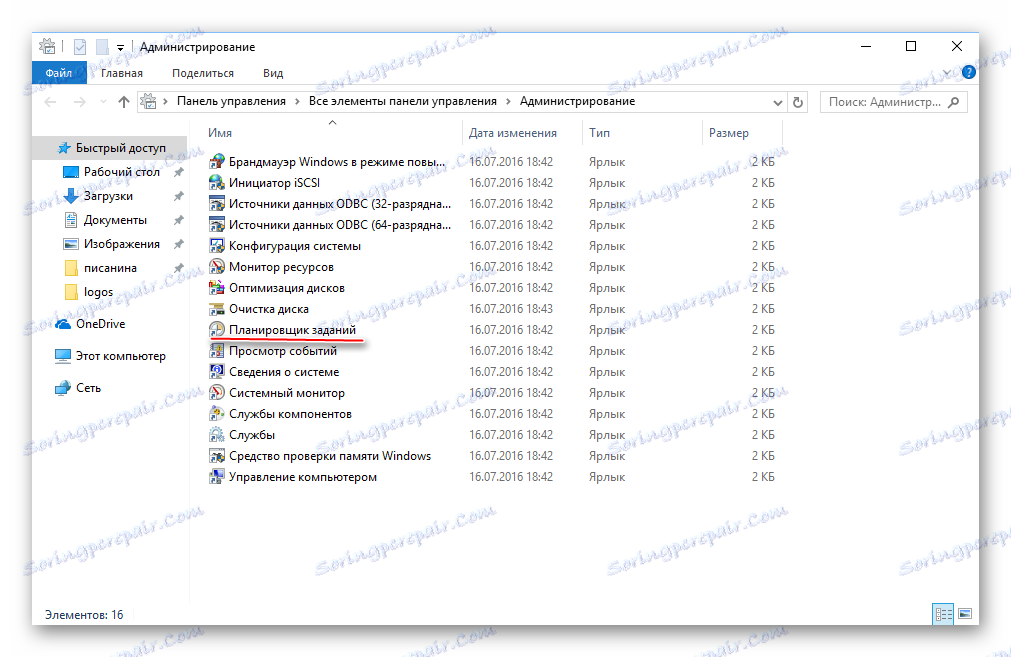
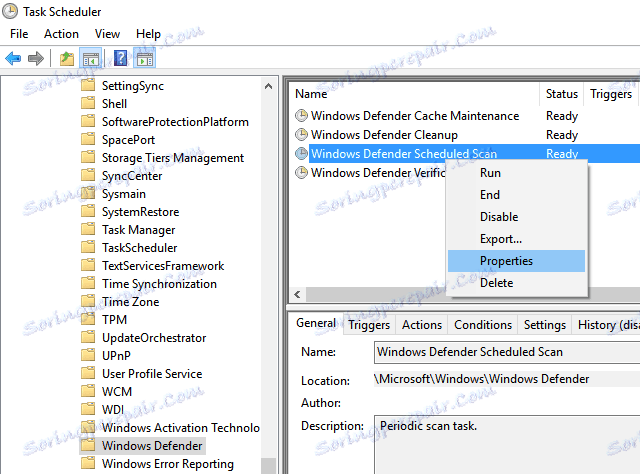
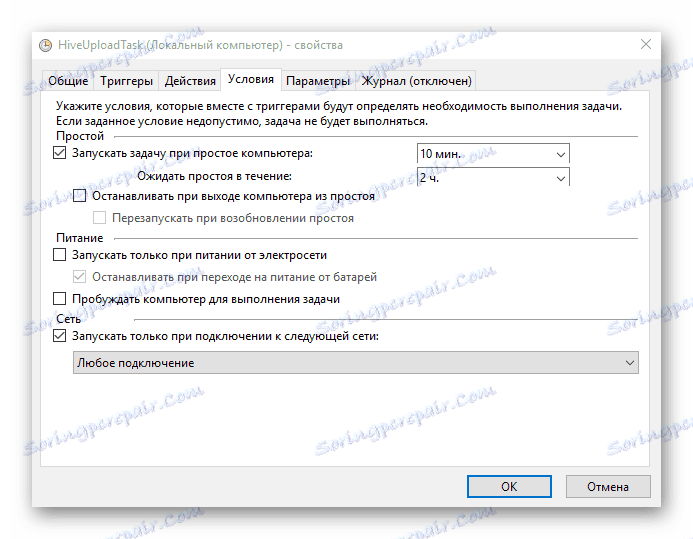
Metóda 2: Náhradné
Táto metóda je o niečo jednoduchšia ako prvá, ale je menej spoľahlivá (napríklad môže dôjsť k zlyhaniu a proces msmpeng.exe bude opäť fungovať v štandardnom režime):
- Prejdite do skriptu spustiteľného programu služby Antimalware pomocou Plánovača úloh . Môžete to urobiť podľa krokov 1 a 2 pokynov v predchádzajúcej metóde.
- Teraz nasledujte túto cestu:
Служебные программы — Планировщик заданий — Библиотека планировщика — Microsoft — Microsoft Antimalware. - V okne, ktoré sa otvorí, vyhľadajte úlohu Microsoft Antimalware Scheduled Scan . Otvorte ho.
- Otvorí sa špeciálne okno na vykonanie nastavení. V ňom hore musíte nájsť a ísť do sekcie "Spúšťače" . Tam dvakrát kliknite na ľavé tlačidlo myši na jednu z dostupných komponentov, ktorá je v strede okna.
- V okne nastavení, ktoré sa otvorí, môžete určiť časový rámec na spustenie skriptu. Aby ste zabránili opätovnému obťažovaniu tohto procesu, v poli "Rozšírené možnosti" začiarknite políčko "Odložiť na (ľubovoľné oneskorenie)" a vyberte z rozbaľovacej ponuky maximálnu dostupnú hodnotu alebo zadajte ľubovoľnú hodnotu.
- Ak je v sekcii "Spúšťače" k dispozícii niekoľko komponentov, vykonajte podobný postup s každým z položiek 4 a 5.
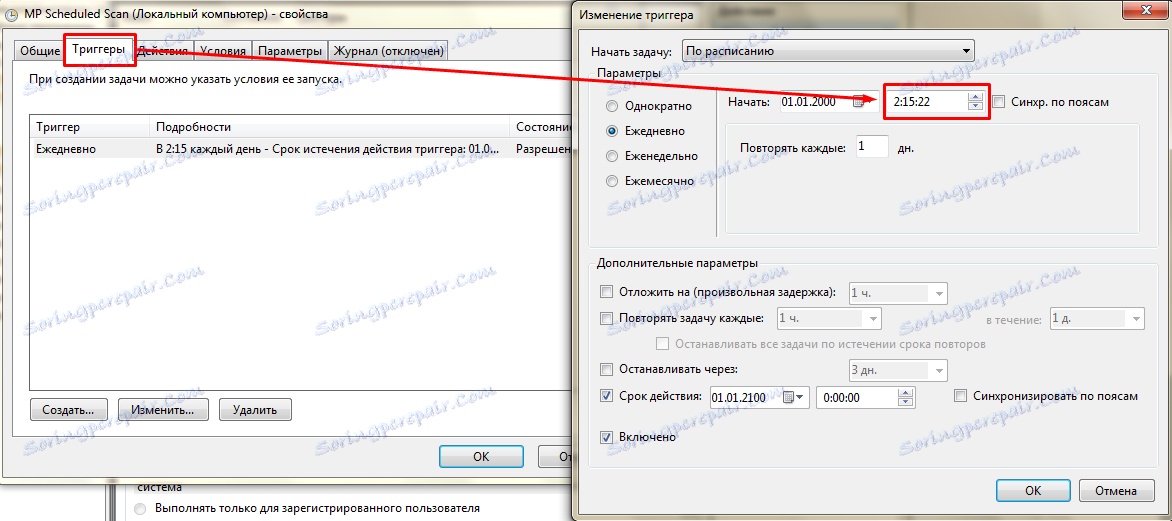
Proces msmpeng.exe je možné deaktivovať navždy, ale nezabudnite nainštalovať nejaký antivírusový softvér (je to zadarmo), pretože po vypnutí počítača bude pred vírusmi z vonkajšej strany úplne bezbranná.
